Интерфейс за разпределяне на индиректни разходи по продажби. Той се появява след като сте избрали финансовия документ или ред от финансовия документ, чиято стойност искате да разпределите. Тук трябва да изберете конкретна продажба/ред от продажба продажби/редове от продажби, за които искате да се натрупа допълнителен разход.
Важно! Разпределянето на индиректни разходи в системата се случва САМО ПО ЦЕНА, а не по количество. Тоест, колкото по-висока е цената на артикула в продажбата, толкова повече индиректен разход ще натрупа!
Интерфейсът се състои от Филтър (1), Резултат (2) и Бутони (3):
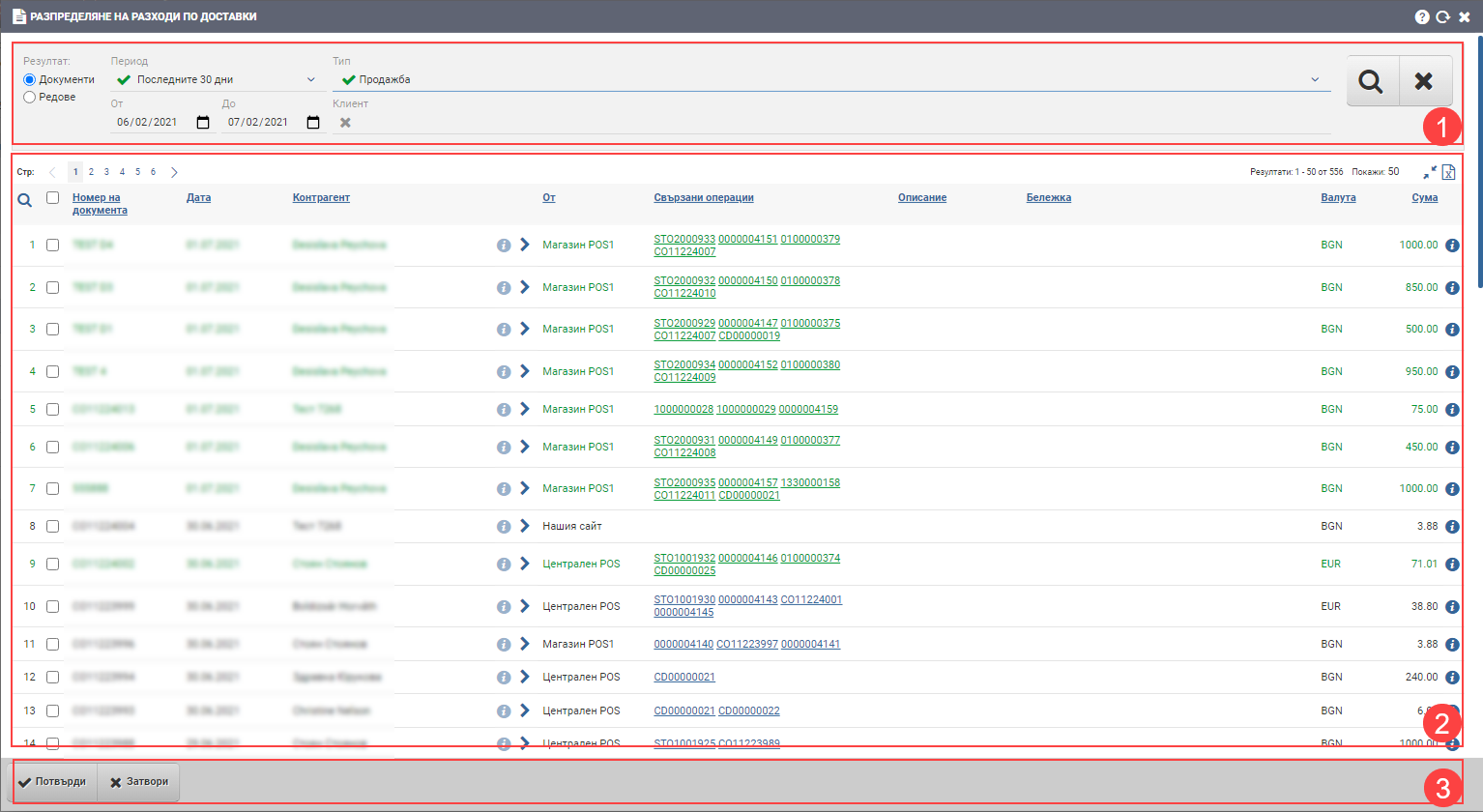
Филтър (1)
За да намирате по-бързо продажбите или редовете от тях, върху които искате да натрупате разход, системата ви предоставя различни начини за филтриране на информацията. Търсенето се стартира с Лупата, а Хиксът изчиства всички филтри. В таблицата долу ще видите всички филтри и обясненията към тях:
| Филтър | Описание | Допълнително описание на опциите |
| Резултат | – Изглед Документи (2.1) – Изглед Редове от документи (2.2) | |
| Период | Избирате от падащо меню за какъв период да ви се покажат продажбите. Работи по дата на продажба. | Възможните опции са: – Днес – Вчера – Последните 7 дни – Последните 30 дни – Последните 365 дни – Текущия месец – Предишен месец – Текущо тримесечие – Предишно тримесечие – Текуща година – Предишна година – До днес- показва всички продажби до днешна дата, от първата въведена продажба в системата, независимо с каква дата е тя. |
| От дата – До дата | Избирате конкретни дати като период, за които да ви се покажат продажбите. Работи по дата на продажба. | |
| Клиент | Филтрирате по конкретен клиент, към който са създадени продажбите. | |
| Тип | Филтрирате по Тип на продажбата. | Възможните опции са: – Продажба – Продажба на дребно |
Резултат (2)
Намерените документи/редове според зададените критерии от Филтъра може да видите в Резултат (3). Таблицата променя информацията според типа Резултат, за това те ще бъдат описани отделно.
Резултат по Документи (2.1)
| Колона | Описание |
| Чекбокс | Това е мястото, където посочвате върху кои продажби ще желаете да се приложи допълнителния разход. |
| Номер на документа | Номер на продажба. |
| Дата | Дата на продажбата. |
| Контрагент | Контрагент на продажбата. |
| Отваря досие на контрагент. | |
| Филтрира по контрагент. | |
| От | POS, от който е създадена продажбата. |
| Свързани операции | Показва номерата на всички свързани операции с продажбата. С кликане върху номера ви се отваря досието на свързаната операция. |
| Описание | Попълненото описание на продажбата. |
| Бележка | Попълнената бележка в продажбата. |
| Валута | Валута на продажбата. |
| Сума | Сума на продажбата с данъци. |
| Отваря досие на продажба. |
Резултат по Редове от документи (2.2)
В таблицата ще ви се появи списък с редове от документи. Ако една продажба има 3 реда с 3 различни артикула, то тук те ще са на три различни реда.
Таблицата по редове съдържа следните колони:
| Колона | Описание |
| Чекбокс | Това е мястото, където посочвате върху кои редове от продажби ще желаете да се приложи допълнителния разход. |
| Номер на документа | Номер на продажба. |
| Дата | Дата на продажбата. |
| Контрагент | Контрагент на продажбата. |
| Отваря досие на контрагент. | |
| Филтрира по контрагент. | |
| Код | Код на артикула/услугата. |
| Име | Име на артикула/услугата. |
| Отваря досие на артикула/услугата. | |
| Валута | Валута на продажбата. |
| Мярка | Мярка на артикула/услугата. |
| Количество | Количество на артикула/услугата от продажбата. |
| Единична цена | Цената за 1 количество в продажбата. |
| Цена | Сума с данъци на артикула/услугата от продажбата. |
| Отваря досие на продажбата. |
Бутони (3)
За да разпределите разходите по направения избор от продажби/редове от продажби, трябва да натиснете бутона Потвърди. Това генерира документ Разпределение на допълнителни разходи, който се вижда в таб Свързани операции в досието на продажбата. Всички вече разпредени индиректни разходи, както и финансови документи, които все още не са разпределени, може да откриете в Разходи по продажби.
Ако искате да излезете без да запазите промените, трябва да натиснете бутона Затвори.